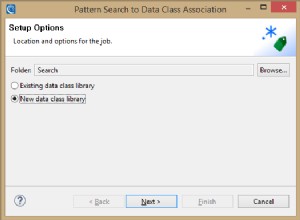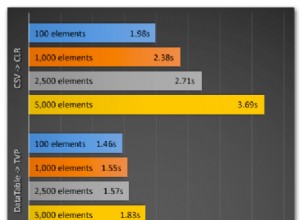Jika Anda ingin berkolaborasi dengan rekan kerja atau karyawan Anda dan membuat serta berbagi dokumen di server VPS Ubuntu Anda tanpa menghabiskan ruang di sistem komputer lokal Anda, LibreOffice adalah alat yang sempurna untuk Anda. Sebelumnya dikenal sebagai OpenOffice (berdasarkan StarOffice) alat ini telah berkembang sebagian besar dari komunitas pengembang yang luas yang berkontribusi pada kesuksesannya setiap hari. Alat canggih ini saat ini digunakan oleh jutaan orang di seluruh dunia sebagai alternatif sumber terbuka dan gratis untuk alat Microsoft Office Suite.
Alat dalam LibreOffice

LibreOffice menyertakan beberapa aplikasi yang membuatnya sangat serbaguna, ini termasuk:
- Penulis (pengolah kata) mirip dengan Microsoft Word
- Calc (spreadsheet) mirip dengan Microsoft Excel
- Kesan (presentasi) mirip dengan Microsoft PowerPoint
- Gambar (grafik vektor dan diagram alur)
- Basis (basis data)
- Matematika (pengeditan rumus)
Tampilan dan nuansa program ini melalui antarmuka grafis sangat mirip dengan Microsoft, jadi jika Anda terbiasa dengan Microsoft Office dan penggunaannya, Anda mungkin akan merasa betah menggunakan LibreOffice dalam format grafisnya. Selain itu, LibreOffice kompatibel dengan format dokumen yang digunakan oleh Microsoft seperti Microsoft® Word (.doc, .docx), Excel (.xls, .xlsx), PowerPoint (.ppt, .pptx) dan Publisher. LibreOffice juga memiliki dukungan asli untuk format standar terbuka dan modern yang disebut Open Document Format (ODF). Anda dapat mengekspor data Anda dalam salah satu jenis di atas (dan lainnya termasuk PDF, RTF, TXT, HTML, dan lainnya). Perbedaan jenis penginstalan ini dengan penginstalan standar untuk LibreOffice adalah bahwa ini berada di dalam server Anda yang tidak seperti komputer lokal karena Anda tidak menggunakan GUI (Graphical User Interface). Ini berarti Anda harus terbiasa dengan cara menggunakan LibreOffice menggunakan perintah baris perintah daripada lingkungan titik dan klik khas Anda. Penggunaan LibreOffice dengan cara ini berada di luar cakupan artikel ini yang dimaksudkan hanya untuk menginformasikan tentang cara menginstal ini dengan benar. Ini berarti penginstalan atau pemecahan masalah perangkat lunak ini dianggap sebagai dukungan Beyond Scope.
Menginstal LibreOffice di Ubuntu 16.04
Anda dapat menentukan bagaimana atau di mana instalasi ini dilakukan melalui pengguna root secara global atau melalui domain atau pengguna Linux untuk instalasi lokal. Untuk tugas ini, kami akan menjalankan instalasi ini secara global di bawah pengguna root. Pengguna root tidak akan mengharuskan kami menggunakan sudo . Namun, kami telah menyertakan ini untuk salin dan tempel jika Anda menginstal ini di bawah pengguna di bagian selanjutnya, dan tidak masalah jika sudo digunakan sebagai root.
Langkah 1:Tambahkan Repositori PPA LibreOffice
LibreOffice Fresh PPA dikelola oleh LibreOffice. Ini menyediakan paket terbaru dari suite kantor sumber terbuka untuk digunakan dalam Ubuntu. PPA ini akan bekerja di Ubuntu, Linux Mint dan sebagian besar distro berbasis Debian lainnya.
Untuk menambahkan LibreOffice Fresh PPA, buka jendela terminal baru dan jalankan perintah ini:
sudo add-apt-repository ppa:libreoffice/ppa Anda akan melihat banyak informasi tentang repositori.
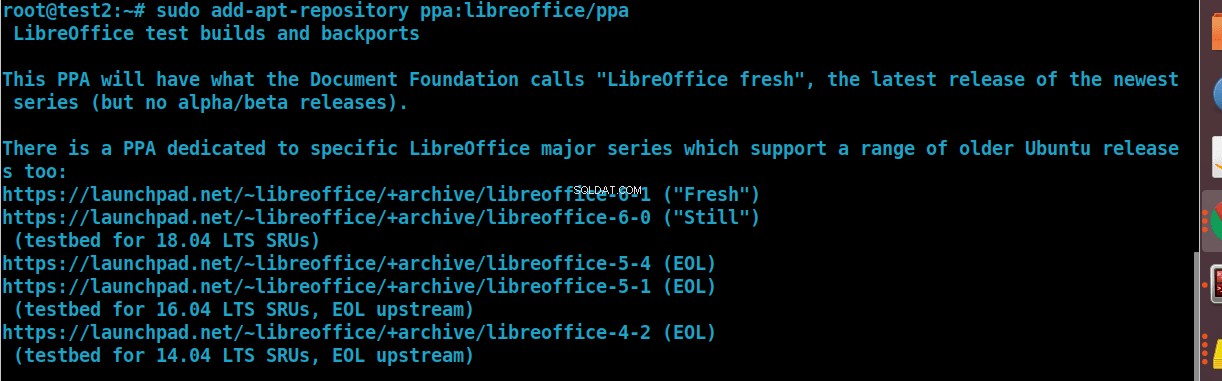
Ini akan menanyakan apakah Anda ingin melanjutkan dengan menekan enter atau membatalkan dengan menekan CTRL + C . Tekan masuk untuk melanjutkan dan menggunakan repositori.
Langkah 2:Perbarui Sistem Anda
Selanjutnya, jalankan perintah ini untuk memperbarui daftar paket yang tersedia untuk diinstal pada sistem Anda:
sudo apt update 
Output Anda dapat bervariasi tergantung pada pembaruan paket yang diperlukan.
Langkah 3:Tingkatkan atau Instal LibreOffice
Terakhir, jalankan perintah ini untuk meningkatkan atau menginstal LibreOffice 6.0:
sudo apt install libreoffice
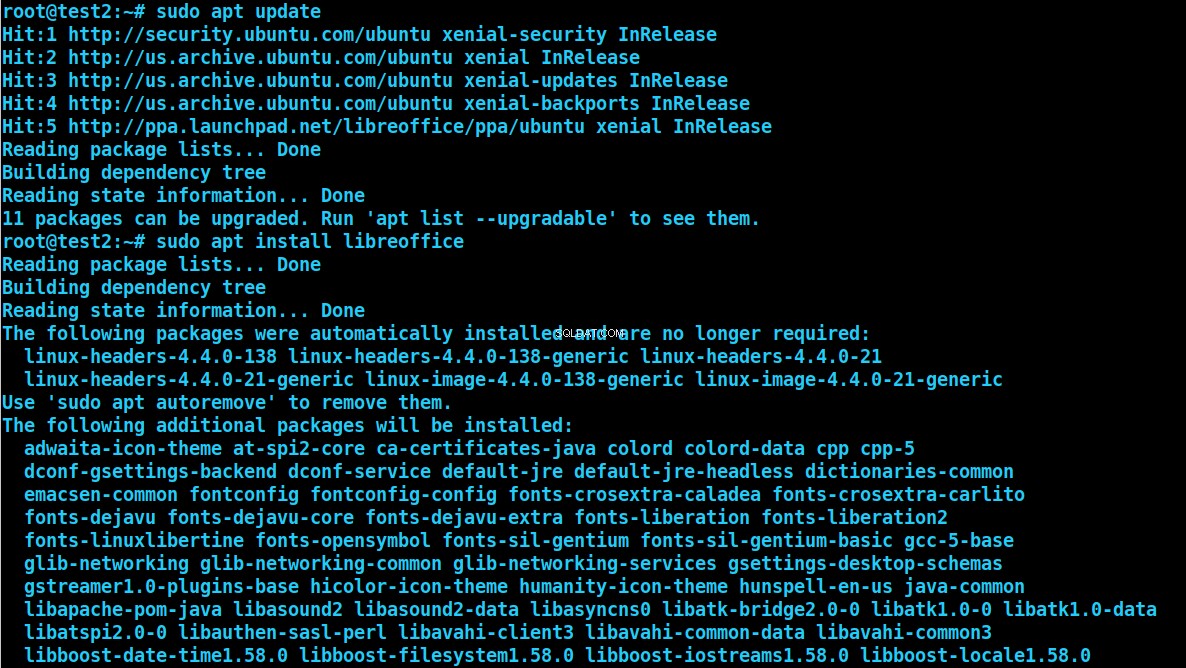
Anda harus mengharapkan sejumlah besar output setelah perintah ini karena jumlah paket yang dibutuhkan untuk menginstal. Tekan Y untuk ya dan ini akan diinstal di server Anda. Setelah unduhan selesai, Anda dapat menggunakan LibreOffice di server Anda melalui baris perintah. Menginstal ini sebagai root akan membuat pengguna Anda mengalami masalah izin jika mencoba mengakses file di akun lain atau dengan domain lain di server, jadi jika Anda perlu menginstal ini secara global, Anda perlu memastikan pengguna yang ingin Anda akses ke perangkat lunak ini adalah terletak di dalam file sudoers.
Menginstal LibreOffice di Ubuntu 16.04 sebagai Pengguna atau Domain
Secara umum, Anda ingin ini diinstal di tingkat pengguna. Ini berarti pengguna Anda harus dapat terhubung ke server menggunakan SSH dan memiliki akses shell dan, Anda ingin su atau ubah pengguna untuk melakukan instalasi. Perintahnya sama dengan instalasi di atas untuk root, pastikan Anda telah beralih ke nama pengguna Anda sebelum menjalankannya.
sudo add-apt-repository ppa:libreoffice/ppa
sudo apt update
sudo apt install libreoffice
Staf pendukung kami yang sangat membantu akan dengan senang hati membantu Anda menginstal LibreOffice di bawah dukungan Beyond Scope kami, dan kami juga menawarkan Server VPS Ubuntu 20.04 terbaru kami jika Anda ingin menggunakan alat ini untuk kebutuhan Anda. Silakan hubungi kami jika Anda memiliki pertanyaan tentang menginstal LibreOffice dengan server Ubuntu Anda.